मैक और विंडोज़ पर डीवीडी रिप करने के लिए हैंडब्रेक का उपयोग कैसे करें
आपके डीवीडी संग्रहों को देखकर आपको आश्चर्य होता है कि क्या वे डीवीडी प्लेयर के बिना चलेंगे। दरअसल, आप ऐसा कर सकते हैं हैंडब्रेक में डीवीडी को रिप करना. प्रौद्योगिकी की प्रगति के बाद से, लैपटॉप और पीसी में डिस्क डिब्बे नहीं होते हैं, इसलिए इसमें कोई आश्चर्य की बात नहीं है कि आप डीवीडी फिल्में खोलने और देखने का तरीका ढूंढ रहे हैं। हैरानी की बात यह है कि हैंडब्रेक सीडी को रिप करने और उन्हें डिजिटल फाइलों में बदलने का समाधान है। यह आलेख डीवीडी को रिप करने के लिए हैंडब्रेक का उपयोग करने के तरीके पर आपका मार्गदर्शन करने पर केंद्रित है।
गाइड सूची
हैंडब्रेक रिप-प्रोटेक्टेड डीवीडी का उपयोग कैसे करें हैंडब्रेक नॉट रिप डीवीडी को ठीक करने के समाधान डीवीडी प्लेबैक के लिए बोनस टिप हैंडब्रेक डीवीडी रिपिंग के बारे में अक्सर पूछे जाने वाले प्रश्नहैंडब्रेक रिप-प्रोटेक्टेड डीवीडी का उपयोग कैसे करें
हैंडब्रेक एक ओपन-सोर्स टूल है जिसे लिनक्स, विंडोज और मैकओएस पर मुफ्त में डाउनलोड किया जा सकता है। वीडियो ट्रांसकोडर उन डीवीडी के साथ काम करता है जो कॉपीराइट-सुरक्षित नहीं हैं; अन्यथा, आधिकारिक स्टोर से खरीदी गई डीवीडी को डिक्रिप्ट करना मुश्किल होता है। सौभाग्य से, हैंडब्रेक अभी भी libdvdcss- एक निःशुल्क डीवीडी प्लेबैक लाइब्रेरी का उपयोग करके कॉपी-संरक्षित डीवीडी पढ़ सकता है। जब तक आप अपने कंप्यूटर पर फिल्में देखना चाहते हैं, यह तरीका आपके काम आएगा।
स्टेप 1।करने वाली पहली चीज़ libdvdcss स्थापित करना है। आपके पास जो विंडोज़ संस्करण है उसके अनुसार संस्करण डाउनलोड करें। फिर, DLL फ़ाइल को हैंडब्रेक ऐप फ़ोल्डर में कॉपी करें। यदि आप डिफ़ॉल्ट इंस्टॉलेशन सेटिंग्स का उपयोग करते हैं तो यह आमतौर पर "सी:प्रोग्राम फाइल्सहैंडब्रेक" में होता है।
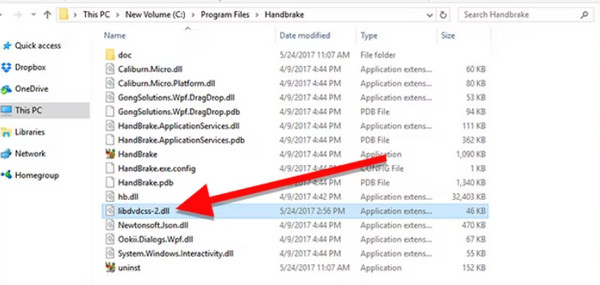
चरण दो।पहले चरण के बाद, आपको डिस्क को रिप करना होगा। हैंडब्रेक ऐप लॉन्च करें और साइडबार से डीवीडी ड्राइव चुनें। स्कैनिंग प्रक्रिया की प्रतीक्षा करें, फिर "शीर्षक" मेनू पर जाएं और रिप करने के लिए वीडियो या शीर्षक चुनें।
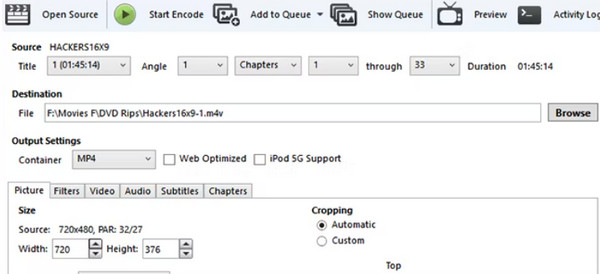
चरण 3।वीडियो को संग्रहीत करने के लिए स्थानीय फ़ोल्डर चुनने के लिए "गंतव्य" के अंतर्गत "ब्राउज़ करें" बटन पर क्लिक करें। इसके बाद, चित्र, वीडियो और ऑडियो आउटपुट को समायोजित करने के लिए गुणवत्ता पूर्व निर्धारित सेटिंग्स को संपादित करें। याद रखें कि आप जितनी उच्च गुणवत्ता चुनेंगे, भंडारण स्थान की खपत उतनी ही अधिक होगी।
चरण 4।एक बार हो जाने के बाद, डीवीडी को रिप करने का समय आ गया है। ऊपरी मेनू से "स्टार्ट एनकोड" बटन पर क्लिक करें। प्रसंस्करण में कुछ समय लगेगा, और आप इंटरफ़ेस के निचले हिस्से में प्रगति पट्टी का ट्रैक रख सकते हैं। इसके समाप्त होने के बाद, फ़ाइल पर डबल-क्लिक करें और देखने का आनंद लें!
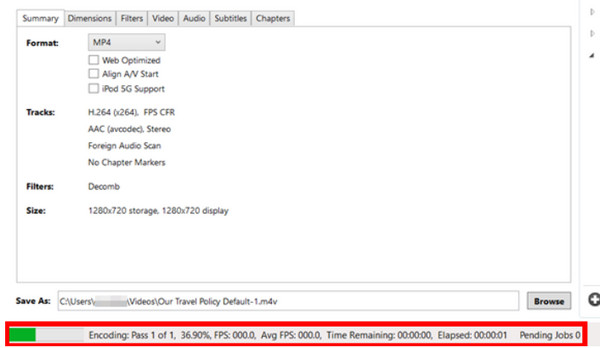
हैंडब्रेक नॉट रिप डीवीडी को ठीक करने का समाधान
लेकिन जब हैंडब्रेक ने डीवीडी को सफलतापूर्वक रिप नहीं किया तो आप क्या करेंगे? डीवीडी रिपिंग आमतौर पर चुनौतीपूर्ण है, यहां तक कि हैंडब्रेक के लिए भी। लेकिन यदि आप अनिश्चित हैं कि कौन सी समस्या यादृच्छिक समस्या का कारण बन रही है, तो यहां कुछ समाधान दिए गए हैं जिनसे आप डीवीडी रिपर को ठीक करने का प्रयास कर सकते हैं।
- यदि आपके डिवाइस में डीवीडी डालने के लिए ऑप्टिकल ड्राइव है, तो डिस्क से खरोंच की जांच करें और इसे मुलायम कपड़े और साफ पानी से साफ करें। केंद्र से शुरू करके किनारे तक सीडी को धीरे से पोंछना सुनिश्चित करें।
- ठीक वैसा वीएलसी पर डीवीडी रिप करना, हैंडब्रेक में भी बहुत सी सीपीयू प्रोसेसिंग होती है। अपने कंप्यूटर के सिस्टम को अन्य ऐप्स बंद करके रिपिंग पर ध्यान केंद्रित करने दें। इस स्थिति में, आप अधिक CPU उपयोग को रोकेंगे।
- डीवीडी मूवी का उपशीर्षक हैंडब्रेक द्वारा समर्थित नहीं हो सकता है। इसे उपशीर्षक मेनू से अक्षम करें और वीडियो को रिप करें।
- हैंडब्रेक नॉट रिप डीवीडी libdvdcss को स्थापित करने का गलत तरीका हो सकता है। वर्तमान संस्करण को अनइंस्टॉल करने का प्रयास करें और आधिकारिक वेबपेज से सबसे सटीक संस्करण आज़माएं।
डीवीडी प्लेबैक के लिए बोनस टिप
चाहे आप डीवीडी मूवी को रिप करने के लिए या कंप्यूटर पर डिस्क डालने के लिए हैंडब्रेक का उपयोग करें, आपके पास एक पेशेवर वीडियो प्लेयर होना चाहिए। AnyRec ब्लू-रे प्लेयर किसी भी प्रकार के वीडियो के लिए एक ऑल-इन-वन डेस्कटॉप वीडियो प्लेयर है। यह आपको ब्लू-रे डिस्क, डीवीडी फ़ोल्डर्स, या आईएसओ फाइलों को मूल गुणवत्ता में खोलने और चलाने की अनुमति देता है डीवीडी संकल्प. NVIDIA हार्डवेयर एक्सेलेरेशन की मदद से, यह आपके कंप्यूटर पर किसी भी चुने हुए क्षेत्र में दोषरहित प्लेबैक दिखाता है। इसके अलावा, यह केवल डीवीडी और ब्लू-रे तक ही सीमित नहीं है, बल्कि आप MP4, AVI, WMV, MTS, MPG और अन्य सहित अन्य प्रकार के वीडियो भी चला सकते हैं।

मूल गुणवत्ता के साथ 4K UHD, 1080p और 720p प्लेबैक ऑफ़र करें।
ऑडियो प्रभावों के लिए डीटीएस-एचडी मास्टर ऑडियो और डॉल्बी ट्रूएचडी का समर्थन करें।
शीर्षकों, अध्यायों आदि के लिए प्रभावी नियंत्रण के साथ प्लेबैक में सुधार करें।
वीडियो, उपशीर्षक, ऑडियो, प्रभाव और बहुत कुछ समायोजित करने के लिए अंतर्निहित संपादक।
100% सुरक्षित
100% सुरक्षित
हैंडब्रेक डीवीडी रिपिंग के बारे में अक्सर पूछे जाने वाले प्रश्न
-
MacOS पर libdvdcss कैसे स्थापित करें?
Mac पर libdvdcss प्राप्त करने के लिए आपको Homebrew इंस्टॉल करना होगा। एक बार हो जाने पर, "कमांड + स्पेस" दबाएं और विंडो खोलने के लिए टर्मिनल खोजें। libdvdcss डाउनलोड करने के लिए "brew install libdvdcss" दर्ज करें। डीवीडी रिप करने के लिए हैंडब्रेक लॉन्च करने के लिए आगे बढ़ें।
-
हैंडब्रेक पर डीवीडी रिपिंग के लिए सबसे अच्छी प्रीसेट गुणवत्ता क्या है?
यह आपकी पसंद के अनुसार निर्भर करता है। यदि आपके पास मामूली प्रगति और पर्याप्त भंडारण स्थान के लिए उच्च-स्तरीय उपकरण हैं तो उच्च गुणवत्ता प्रबंधनीय है। अच्छी बात यह है कि हैंडब्रेक में कई प्रीसेट विकल्प हैं, जहां आप आउटपुट के लिए निम्न, औसत या उच्च प्रीसेट चुन सकते हैं। यदि आप अनिर्णीत हैं, तो औसत गुणवत्ता के लिए सामान्य चुनें।
-
क्या कई एपिसोड को रिप करने के लिए हैंडब्रेक का उपयोग करना संभव है?
हाँ। वीडियो ट्रांसकोडर में ऐड टू क्यू सुविधा है जो आपको एक डीवीडी से कई फाइलों को संसाधित करने की अनुमति देती है। रिपिंग करते समय त्रुटियों को रोकने के लिए बस सेटिंग्स को न्यूनतम मापदंडों पर समायोजित करना सुनिश्चित करें।
-
हैंडब्रेक रिप डीवीडी के सर्वोत्तम विकल्प क्या हैं?
यदि आपके डिवाइस पर हैंडब्रेक काम नहीं कर रहा है, तो विकल्प के रूप में अन्य डीवीडी रिपर्स भी हैं। VLC मीडिया प्लेयर, Winx DVD Ripper प्लैटिनम और AnyRec DVD क्रिएटर आज़माएँ। जैसा कि उल्लेख किया गया है, डीवीडी रिपिंग एक चुनौतीपूर्ण कार्य है, और आपको सीडी से फिल्में निकालने के लिए एक से अधिक टूल आज़माने की आवश्यकता होगी।
-
क्या मुझे डीवीडी रिप करने के लिए हैंडब्रेक का उपयोग करने से पहले libdvdcss स्थापित करने की आवश्यकता है?
नहीं, Libdvdcss केवल तभी सुविधाजनक है जब आप हैंडब्रेक के साथ कॉपीराइट-संरक्षित डीवीडी को रिप करना चाहते हैं। लेकिन यदि डिस्क एन्क्रिप्टेड नहीं है, तो आपको इसे रिप करने के लिए केवल हैंडब्रेक की आवश्यकता है।
-
क्या हैंडब्रेक के साथ डीवीडी को रिप करने से हानिपूर्ण वीडियो फ़ाइल बन जाती है?
नहीं, ऐप को मूवी को रिप करते समय उसे फिर से एन्कोड करना होगा। इसलिए, प्रक्रिया के दौरान कुछ गुणवत्ता हानि संभव है। सौभाग्य से, हैंडब्रेक आपकी पसंदीदा गुणवत्ता चुनने के लिए आउटपुट सेटिंग्स भी प्रदान करता है, ताकि आप आउटपुट वीडियो को समायोजित करने का प्रयास कर सकें।
निष्कर्ष
कुल मिलाकर, हैंडब्रेक डीवीडी को रिप कर सकता है बिना किसी खरीदारी के. लेकिन चूंकि आप नहीं जानते कि डीवीडी कॉपीराइट-सुरक्षित हैं या नहीं, इसलिए आपको डिस्क से डेटा प्राप्त करने के लिए libdvdcss इंस्टॉल करना होगा। इस लेख में AnyRec ब्लू-रे प्लेयर के साथ इसे करने के सरल चरण दिखाए गए हैं, जो सर्वोत्तम गुणवत्ता के साथ डीवीडी, ब्लू-रे और अन्य प्रकार के वीडियो चला सकते हैं। यदि आप हैंडब्रेक के साथ डीवीडी को रिप नहीं करना चाहते हैं, तो आप उन्हें आसानी से चलाने के लिए AnyRec ब्लू-रे प्लेयर का उपयोग कर सकते हैं। बेहतरीन मूवी नाइट के लिए इसे विंडोज़ या मैक पर डाउनलोड करें।
100% सुरक्षित
100% सुरक्षित
